canoe面板中的进度条的使用
进度条的添加与配置
在Canoe面板中,进度条可以通过CAPL脚本和面板设计器结合实现。打开Canoe工程,进入Panel Designer界面,从工具箱拖拽"Progress Bar"控件到面板上。双击控件可调整属性,如最小值(Min)、最大值(Max)、当前值(Value)及外观样式。
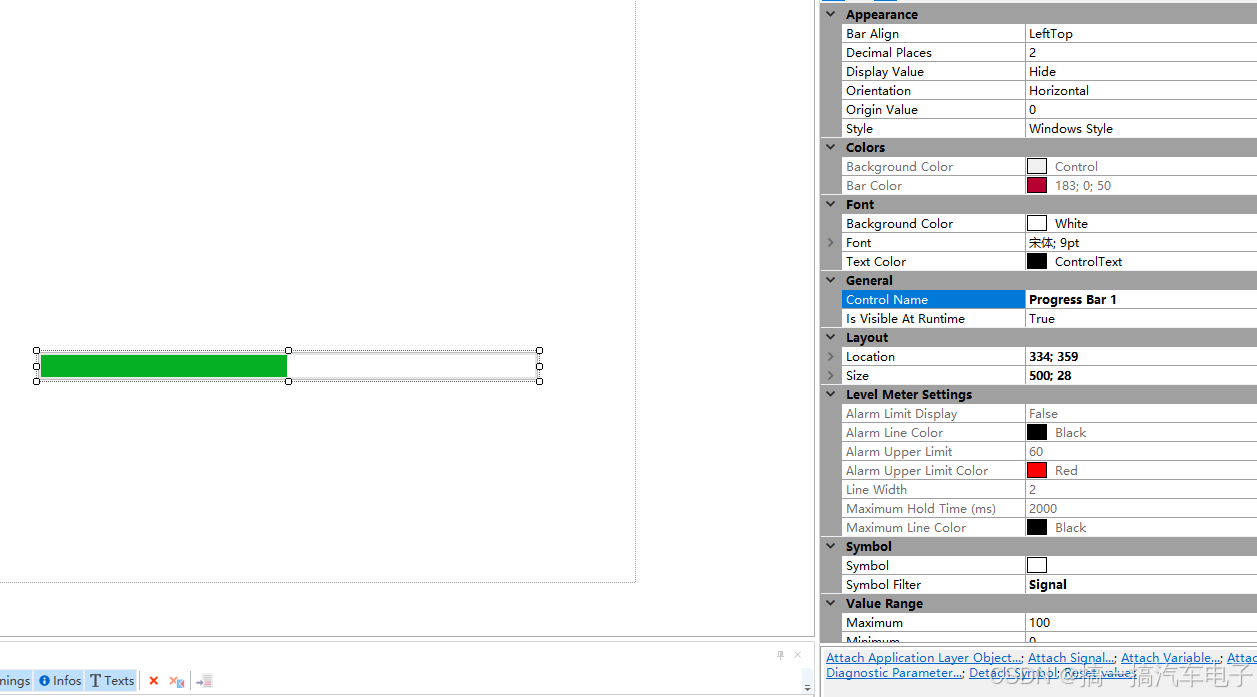
进度条的数值范围通常设置为0-100对应百分比,也可根据实际需求自定义。例如测量电池电量时,可将Min设为0,Max设为电池容量值。
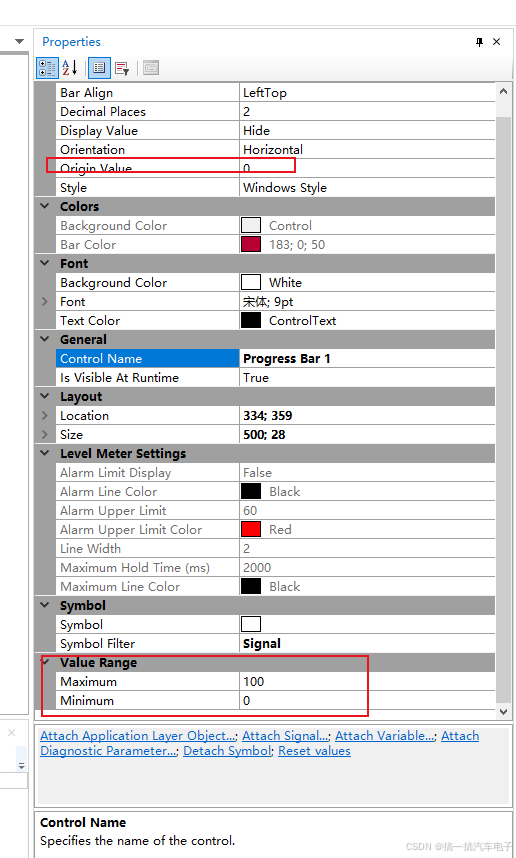
CAPL脚本联动控制
通过CAPL脚本动态更新进度条数值,需在脚本中关联面板变量。示例代码演示如何根据信号值更新进度条:
variables {int progressValue;
}on signal BatteryLevel {progressValue = (this.raw / 100) * 100; // 转换为百分比@sysvar::MyPanel::ProgressBar1 = progressValue; // 更新面板控件
}
事件触发机制可设置为周期更新或事件驱动。定时器事件适合连续状态监测,而特定信号触发适合离散事件响应。
样式与动态效果定制
在属性编辑器中可修改进度条外观:
- 颜色梯度:通过
ForeColor和BackColor设置前景色与背景色 - 显示文本:启用
ShowText属性并在TextFormat中定义显示模式(如百分比/实际值) - 动画效果:结合
Step属性与定时器实现平滑过渡效果
高级样式可通过导入自定义图像实现,替换标准矩形进度条为环形或其他设计。
多进度条协同工作
复杂面板可能包含多个关联进度条。通过组管理功能同步控制:
on key 'r' {@sysvar::MyPanel::ProgressBar1 = 0; @sysvar::MyPanel::ProgressBar2 = 0; // 重置多个进度条
}
使用面板变量组或数组批量操作可提高代码效率,确保界面元素逻辑一致性。
异常处理与边界条件
为防止进度条数值异常,应在CAPL中添加边界检查:
on signal SensorData {progressValue = min(max(this.raw, 0), 100); // 钳制在0-100范围@sysvar::MyPanel::ProgressBar1 = progressValue;
}
对于关键参数,建议在面板中添加辅助文本控件显示实时数值,增强调试可视化能力。
